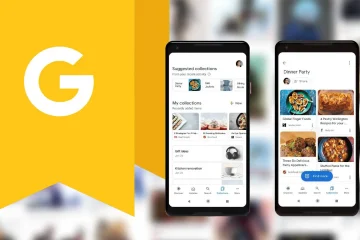Gli utenti di schede grafiche NVIDIA di tutto il mondo hanno riscontrato un messaggio di errore insolito che impedisce agli utenti di modificare le impostazioni dello schermo.
Durante la modifica delle impostazioni dello schermo dal pannello di controllo NVIDIA o da qualsiasi altra scheda grafica NVIDIA software di ottimizzazione, gli utenti ricevono un messaggio di errore che dice”Attualmente non stai utilizzando uno schermo collegato a una GPU NVIDIA“.
Quindi, se anche tu ricevi lo stesso errore messaggio mentre apporti modifiche alle impostazioni di visualizzazione su Windows, niente panico! Abbiamo alcune soluzioni. Questo articolo metterà in evidenza come correggere il messaggio di errore”Le impostazioni dello schermo NVIDIA non sono disponibili”.
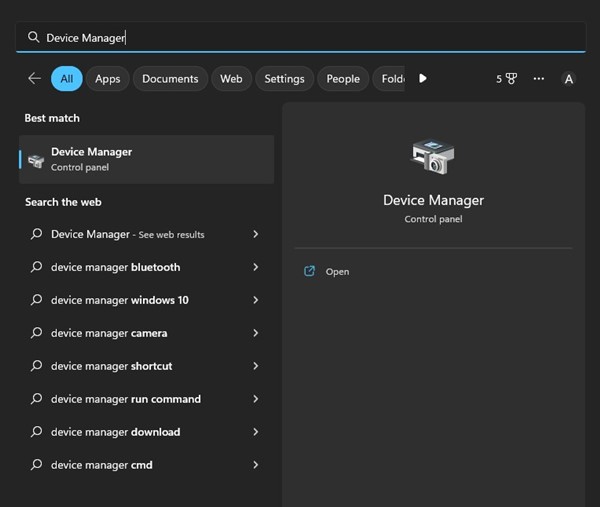
Perché viene visualizzato l’errore’NVIDIA Display Settings are not available’?
Prima di seguire i metodi di risoluzione dei problemi, è importante sapere perché non stanno attualmente utilizzando un display collegato a una GPU NVIDIA’viene visualizzato il messaggio di errore. Di seguito abbiamo condiviso alcuni motivi importanti che attivano il messaggio di errore.
Driver grafici NVIDIA obsoleti. Driver NVIDIA incompatibile. Il monitor è collegato alla porta sbagliata. Sistema operativo obsoleto.
Questi sono alcuni motivi importanti che attivano il messaggio di errore”Al momento non stai utilizzando un display collegato a una GPU NVIDIA”.
Come risolvere il problema”Al momento non stai utilizzando un display collegato a un errore della GPU NVIDIA?
Se hai appena acquistato una nuova GPU e ricevi questo errore mentre apporti modifiche alle impostazioni di visualizzazione, non farti prendere dal panico. Puoi risolvere facilmente questo errore. Ecco i modi migliori per risolvere il messaggio di errore Impostazioni display NVIDIA non disponibili.
1. Aggiorna i tuoi driver NVIDIA
Su Windows, hai diversi modi per aggiornare i driver del tuo dispositivo. Devi aggiornare i tuoi driver NVIDIA per risolvere il messaggio di errore”Al momento non stai utilizzando uno schermo collegato a una GPU NVIDIA”.
Il modo più semplice per aggiornare i tuoi driver NVIDIA è tramite Gestione dispositivi. Ecco i passaggi che devi seguire.
1. Fai clic su Ricerca di Windows e digita Gestione dispositivi. Successivamente, apri l’app Gestione dispositivi dall’elenco.
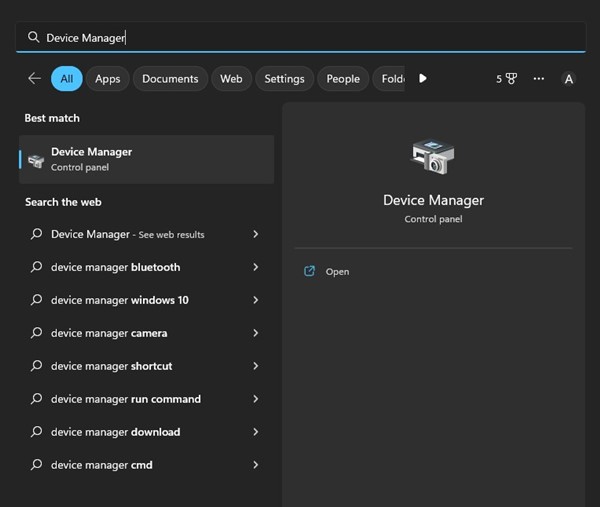
2. In Gestione dispositivi, espandi Schede video.
3. Fai clic con il pulsante destro del mouse sulla scheda grafica collegata e seleziona”Aggiorna driver“.
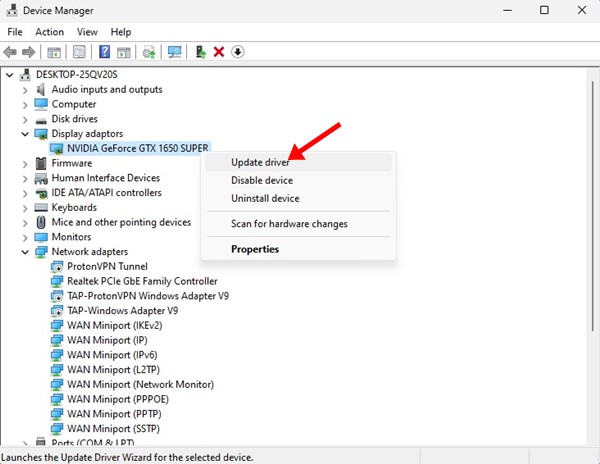
4. Ti verrà chiesto di scegliere il mezzo per aggiornare il dispositivo. Seleziona’Cerca automaticamente i driver‘
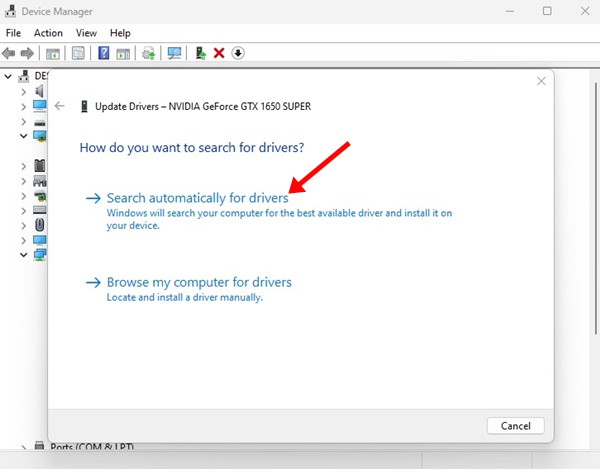
Ecco fatto! Ora il tuo PC Windows controllerà la versione aggiornata del driver grafico. Se è disponibile, verrà installato automaticamente.
Usa driver di aggiornamento di terze parti
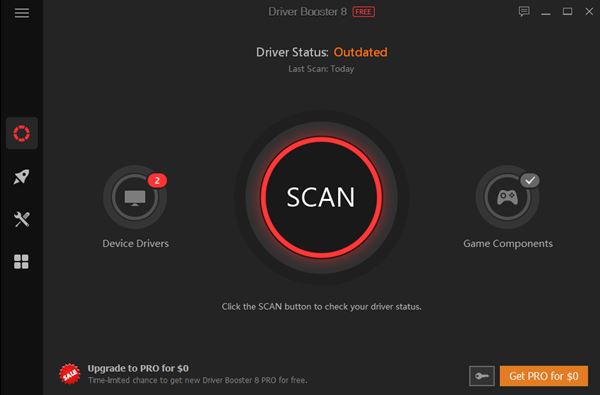
Se il metodo precedente non riesce ad aggiornare il driver grafico, è necessario richiedere l’aiuto di un terzo strumento di aggiornamento driver di terze parti.
Con gli strumenti di aggiornamento driver di terze parti, puoi aggiornare tutti i driver di dispositivo. Tuttavia, assicurati di utilizzare un programma di aggiornamento del driver affidabile per evitare problemi di sicurezza e privacy.
2. Installa manualmente il driver NVIDIA
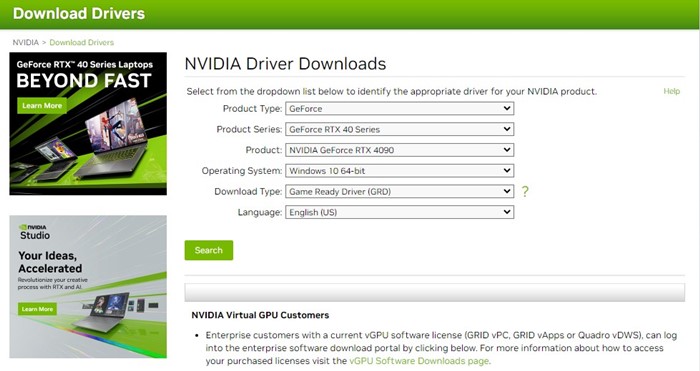
Un altro modo migliore per gestire il messaggio di errore‘NVIDIA Display Settings are not available’ è l’installazione manuale della versione del driver compatibile.
Il tuo PC potrebbe utilizzare un driver incompatibile con la versione di Windows in uso. Pertanto, si consiglia di installare manualmente il driver NVIDIA sul sistema operativo Windows per risolvere il messaggio di errore.
Devi prima scaricare il driver NVIDIA compatibile da questo pagina web. Una volta scaricato, installalo direttamente sul tuo dispositivo. Dopo l’installazione, riavvia il computer per applicare le modifiche.
3. Controlla se il tuo display è collegato alla porta corretta

Il messaggio di errore indica”Attualmente non stai utilizzando uno schermo collegato a una GPU NVIDIA”. Pertanto, se il messaggio di errore continua a essere visualizzato, è possibile che tu abbia collegato il display alla porta sbagliata.
Spegni quindi il computer e controlla il lato posteriore dell’armadio. Assicurati che il display sia collegato alla porta della GPU NVIDIA. Se tutto va bene, controlla se è collegato correttamente.
Si consiglia di ricollegare il monitor alla porta GPU NVIDIA. Al termine, accendi il computer e modifica le impostazioni del display.
4. Aggiorna il tuo sistema operativo
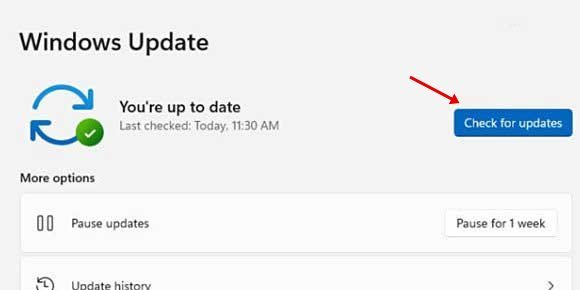
Pochi utenti sul forum NVIDIA hanno affermato di risolvere il problema semplicemente aggiornando il proprio sistema operativo. Ad esempio, se utilizzi Windows 10, puoi provare ad aggiornarlo a Windows 11.
Devi anche installare tutti gli aggiornamenti di sicurezza e driver. Windows installa automaticamente i driver del dispositivo durante la procedura di aggiornamento. Per aggiornare Windows, vai su Impostazioni > Windows Update > Controlla aggiornamenti.
Quindi, questi sono alcuni dei modi migliori per risolvere il problema”Al momento non stai utilizzando uno schermo collegato a un messaggio di errore della GPU NVIDIA. Se hai bisogno di ulteriore aiuto per correggere l’errore NVIDIA, faccelo sapere nei commenti. Inoltre, se l’articolo ti ha aiutato, assicurati di condividerlo anche con i tuoi amici.